Pro komunikaci aplikace mKasa s programem POHODA je nejprve nutné vytvořit v programu POHODA v agendě Nastavení/Kasy/Kasy záznam typu mKasa a zadat všechna potřebná nastavení.
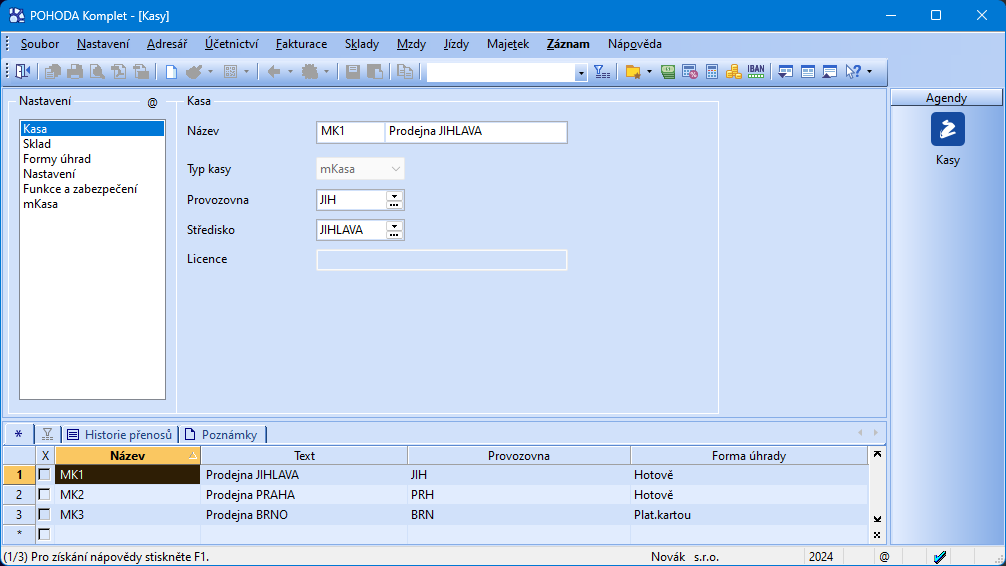
Sekce Kasa
V první sekci zapište označení mKasy a v poli Typ kasy zvolte mKasa. V případě, že bude mKasa provozována na jiné adrese, můžete doplnit i pole Provozovna a Středisko.
Sekce Sklad
V sekci Sklad zadejte výchozí prodejní cenu a zvolte sklady, se kterými chcete v aplikaci mKasa pracovat. Do aplikace mKasa se z používaných skladů přenesou všechny zásoby vč. kompletů a souprav.
Sekce Formy úhrad
V sekci Formy úhrad zadejte výchozí formu úhrady a případně zvolte další formy úhrady, které se mají v aplikaci mKasa nabízet při platbě za prodané zboží a služby.
Sekce Nastavení
V sekci Nastavení můžete definovat texty, které se mají tisknout na paragonové účtence.
Má-li být cena textové položky zapsaná na dokladu vyčíslena včetně DPH, zatrhněte volbu Typ zadání ceny S DPH.
Sekce Funkce a zabezpečení
V sekci Funkce a zabezpečení lze nastavit různá omezení uživatele pro vybrané operace v aplikaci mKasa. Nechcete-li například, aby uživatel mohl při prodeji měnit ceny, mazat doklady před synchronizací do programu POHODA či obnovit data ze zálohy, odtrhněte funkce Změna ceny, Mazání záznamů a Obnova ze zálohy. Pokud vyžadujete, aby uživatel nemohl provádět další vybrané operace, odtrhněte jiné přístupné funkce.
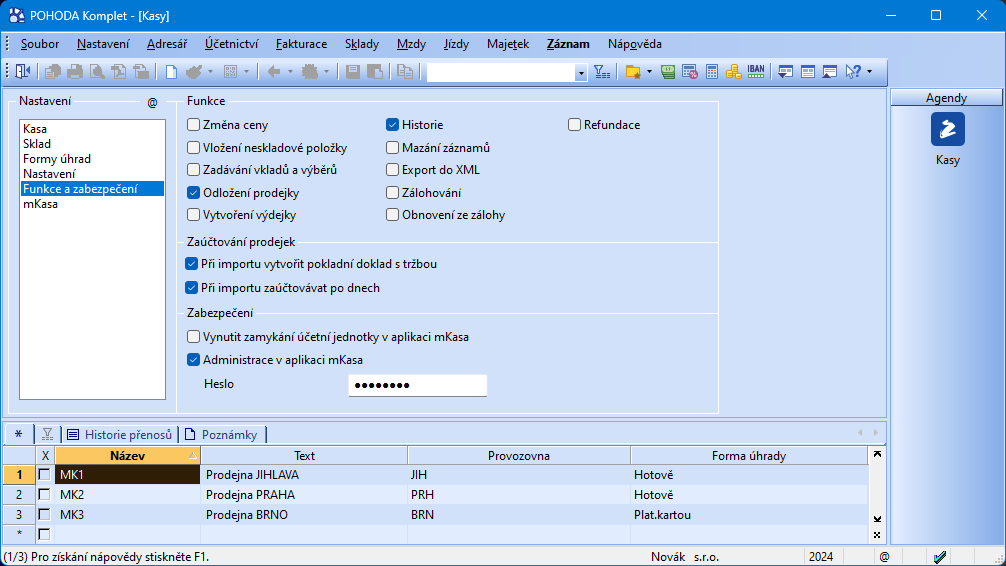
V případě, že vyžadujete vyšší bezpečnost dat v aplikaci mKasa, můžete v oblasti Zabezpečení nastavit vynucení zamykání účetní jednotky aplikace, případně povolit administraci v aplikaci mKasa. Tím zpřístupníte možnost se přihlásit do režimu administrace, pod kterým budete moci provést operace, které má jinak uživatel zakázané.
Do režimu Administrace se přihlásíte v hlavním menu kliknutím na ikonu uživatele  .
.
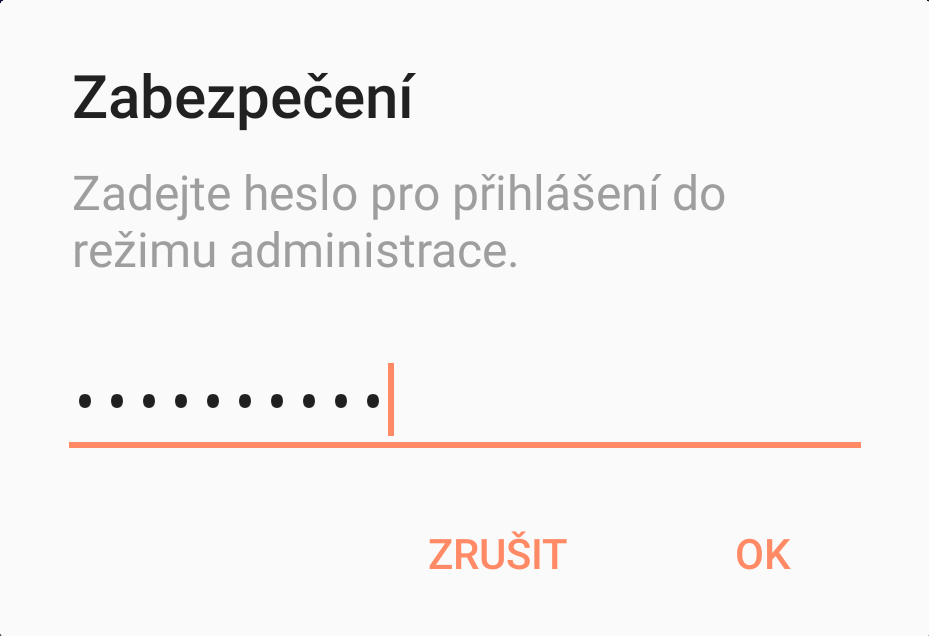
Práci uživatele v režimu administrace poznáte nejen změnou ikony pro otevření hlavní nabídky  , ale i změnou ikony uživatele
, ale i změnou ikony uživatele  , a to zobrazením oranžového štítu u ikony. Po provedení požadovaného úkonu se nezapomeňte z režimu administrace odhlásit opět v hlavním menu kliknutím na ikonu uživatele.
, a to zobrazením oranžového štítu u ikony. Po provedení požadovaného úkonu se nezapomeňte z režimu administrace odhlásit opět v hlavním menu kliknutím na ikonu uživatele.
Sekce mKasa
Do aplikace lze přenést buď kompletně celý adresář, nebo pouze adresy vyhovující určitému filtru. Chcete-li synchronizovat adresní údaje, zatrhněte v sekci mKasa volbu Exportovat adresář a případně vyberte filtr, který jste si uložili v agendě Adresář.
Výchozího odběratele vyberte, pokud chcete na dokladech v mKase předvyplňovat odběratele na každý nový doklad. Pro správné nastavení výchozího odběratele v mKase je potřeba, aby byl odběratel zahrnut do exportu adresáře v programu POHODA. Odběratele lze v mKase měnit.
Dále zvolte jeden ze způsobů synchronizace dat.
- Synchronizovat data pomocí POHODA mServer
Data se přenášejí přes podnikovou síť prostřednictvím mServeru a můžete zde využít i rozdílovou synchronizaci zásob. - Synchronizovat data pomocí datových balíčků
Přenos dat je zajištěn pomocí souborů, které si lze posílat např. e-mailem nebo nahrávat přímo z počítače. Zadejte složku, do které se mají vytvářené balíčky pro aplikaci mKasa ukládat.
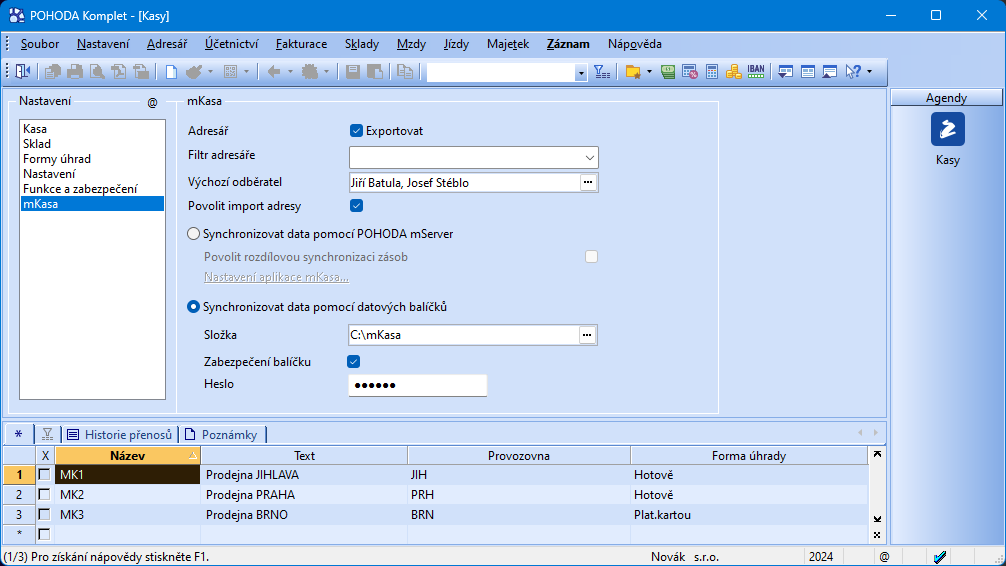
Zatržením volby Zabezpečení balíčku je možné balíček s daty zabezpečit vlastním heslem, díky kterému budou data zabezpečena proti neoprávněnému přístupu.